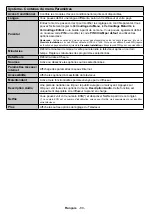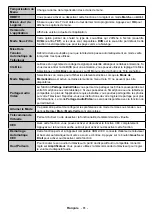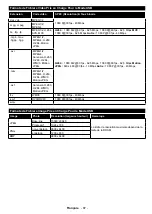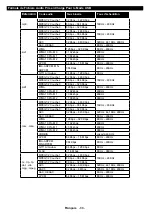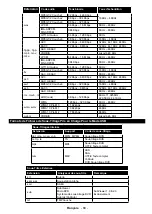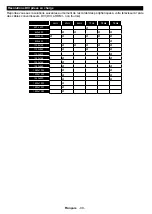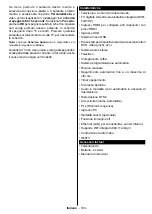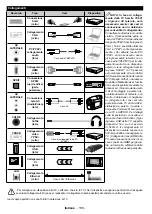Français
- 94 -
disponibles, ils apparaissent à l'écran. Sélectionnez le
serveur multimédia ou le réseau auquel vous voulez
vous connecter à l'aide des boutons Haut ou Bas, puis
appuyez sur
OK
. Si vous voulez actualiser la liste des
périphériques, appuyez sur le bouton
Vert
. Appuyez
sur le bouton
Menu
pour quitter.
Si vous sélectionnez le type de média comme
Vidéos
et choisissez le périphérique à partir du menu de
sélection. Ensuite sélectionnez le dossier contenant
les fichiers vidéo sur l'écran suivant et tous les fichiers
vidéo seront listés.
Pour lire les types de médias à partir du menu, vous
devez rentrer au menu principal du
Navigateur mul-
timédia
pour sélectionner le type de média souhaité
et choisir le réseau une seconde fois. Vous pouvez
aussi appuyer sur le bouton
Bleu
pour rapidement
passer au type de média suivant sans changer de
réseau. Référez-vous à la partie du menu
Navigateur
multimédia
pour plus d'informations sur la lecture
des fichiers.
Les fichiers de sous-titres ne fonctionnent pas si
vous regardez les vidéos depuis le réseau à travers
la fonction Partage Audio Vidéo.
Vous pouvez brancher uniquement un poste de télé-
vision au même réseau. En cas de problème avec
le réseau, veuillez débrancher votre téléviseur de la
prise murale et rebranchez-le à nouveau. Les modes
lecture spéciale et différée ne sont pas pris en charge
par la fonction de Partage audio vidée .
Le PC/HDD/Lecteur Multimédia ou tout autre appareil
compatible doit être utilisé avec une connexion filaire
pour une qualité de lecture optimale.
Utilisez une connexion LAN pour un partage de
fichiers plus rapide avec d'autres appareils comme
les ordinateurs.
Remarque :
Certains PC peuvent ne pas avoir la capacité
d'utiliser la fonction Partage Audio Vidéo en raison des
paramètres Administrateur et Sécurité (tels que les PC
commerciaux).
Pour une meilleure connexion de la télé au réseau à domicile,
l'application Nero doit être installée.
Installation de Nero MediaHome
Pour installer Nero MediaHome, veuillez procéder
comme suit :
Remarque :
Vous ne pouvez pas utiliser la fonction de par
-
tage audio vidéo si le programme serveur n'est pas installé
dans votre ordinateur ou si le serveur multimédia requis n'est
pas installé dans le dispositif compagnon.
1.
Entrez le lien suivant en entier dans la barre
d'adresse de votre navigateur.
http://www.nero.com/mediahome-tv
2.
Cliquez sur la touche
Télécharger
dans la
page d'ouverture. Le fichier d'installation va être
téléchargé sur le PC.
3.
Une fois le téléchargement fini, cliquez deux
fois sur le fichier d'installation pour lancer
l'installation. L'assistant d'installation vous guide
tout au long de l'installation.
4.
Les premières fenêtres s'affichent en premier.
L'assistant d'installation vérifie la disponibilité
des applications tiers installées dans le PC. Si
des applications manquent celles-ci s’affichent
et doivent être installées avant la suite du
processus.
5.
Appuyez sur le bouton
Installer
. L'interface
intégré s'affiche. Veuillez ne pas modifier l'inter
-
face qui s'affiche.
6.
Appuyez sur le bouton
Suivant
. La fenêtre
détaillant les conditions de la Licence (EULA)
va s'afficher.
Veuillez lire l'accord de licence
attentivement et cochez la case appropriée si
vous adhérez à cet accord. Si vous n’acceptez
pas les termes de l’accord, il vous sera impossi-
ble d’installer le CD.
7.
Appuyez sur le bouton
Suivant
. Dans la
prochaine fenêtre, vous pouvez régler vos
préférences d'installation.
8.
Appuyez sur le bouton
Installer
. L'installation
est lancée et se termine automatiquement.
Une barre de progression indique le progrès de
l'installation.
9.
Appuyez sur le bouton
Terminé
. L'installation
est terminée. Vous serez redirigé vers le site
web qui héberge l'application Nero.
10.
Un raccourci est ensuite créé sur le bureau.
Félicitations !
Vous avez installé Nero MediaHome
sur votre PC avec succès.
Lancez l'application Nero MediaHome en cliquant
deux fois sur l'icône du raccourci.
Summary of Contents for D43F470X4CWI
Page 1: ...LCD TV BEDIENUNGSANLEITUNG INSTRUCTION MANUAL MODE D EMPLOI ISTRUZIONI PER L USO D43F470X4CWI ...
Page 2: ......
Page 149: ......
Page 150: ......
Page 151: ......